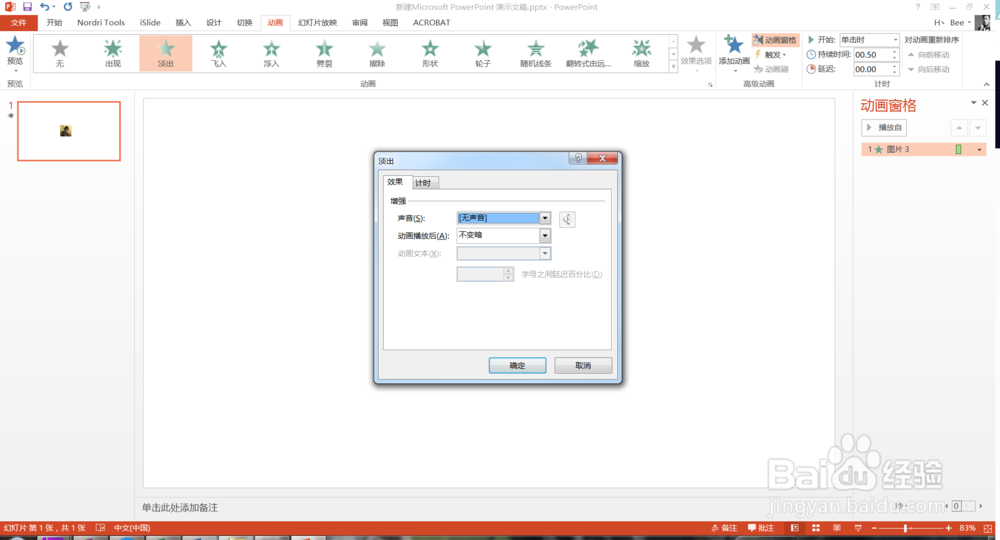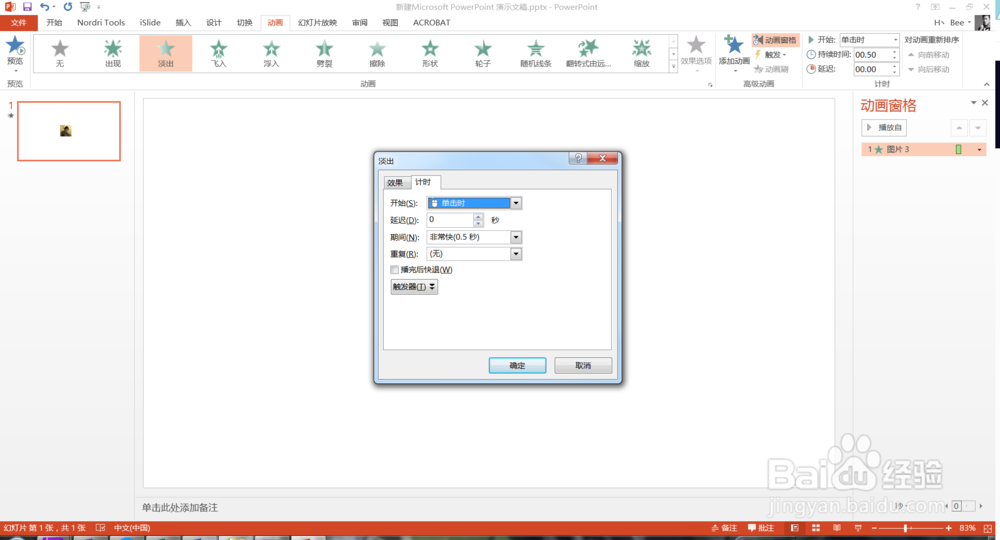1、首先我们打开PPT工具,准备好需要做动画的图片,如下图所示。
2、将图片通过插入的方式,插入到工作台中,或者通过复制的方式粘贴到工作台中,如下图所示。
3、然后选中这张图片,点击动画菜单下的淡出效果,如下图所示。
4、下面点击动画空格,在动画空格中可以点击播放看一下效果,这是一个默认的效果,我们可以通过设置来调整,如下图所示。
5、在动画空格中点击这个动画效果,在弹出的菜单中,选择效果选项,如下图所示。
6、在弹出的窗口中,我们可以设置效果及计时的效果,这里面能够控制效果及时间,如下图所示。
7、今天的教程就到此结束了,关注小编学习更多经验。